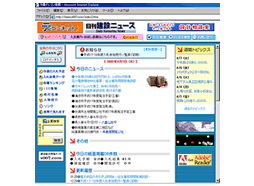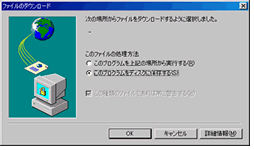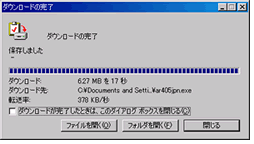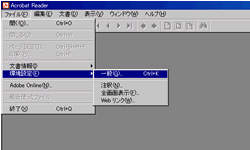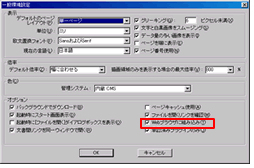|
|
||||||||||||||||||
|
|
||||||||||||||||||
|
|
||||||||||||||||||
|
Acrobat Reader 4.0x をインストールする前に、動作に必要なシステム構成を確認します。 - Intel i486 および Pentium 、または 100 % 互換のプロセッサを搭載したパーソナルコンピュータ - Microsoft Windows 95 、Windows 98 、または Windows NT. 4.0 Service Pack 3 以降 - Windows 95 および Windows 98 では、16MB 以上の RAM - Windows NT では、32MB 以上の RAM - 15MB 以上のハードディスク空き容量 |
||||||||||||||||||
|
|
||||||||||||||||||
|
|
||||||||||||||||||
|
|
||||||||||||||||||
|
||||||||||||||||||
|
|
||||||||||||||||||
|
|
||||||||||||||||||
|
|
||||||||||||||||||
|
||||||||||||||||||
| (株)沖縄テレコン情報は Acrobat Readerをインストールすることにより、ご利用者に直接または間接的損害が生じても、いかなる責任をも負わないものとし、一切の賠償等は行わないものとします。 |
|
|